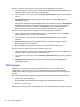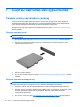User Guide - Windows 8
Батареяның зарядсыздану уақытын ұлғайту
Батареяның қуат аяқталу уақыты батарея қуатын пайдаланғанда қандай мүмкіндіктердің
қолданылатынына байланысты əртүрлі болады. Ең көп қуатсыздану уақыты батареяның сақтау
сыйымдылығы төмендейтіндіктен біртіндеп қысқарады.
Батарея жұмысын ұзарту үшін, дисплейдің жарықтығын азайтыңыз.
Төмен батарея деңгейлерін басқару
Осы бөлімдегі ақпарат ескертулер мен зауытта орнатылған жүйе жауаптарын сипаттайды.
Кейбір батареяның төмендігі туралы ескертулер мен жүйе жауаптарын Параметры
электропитания (Қуат параметрлерін) қолдану арқылы өзгертуге болады. Параметры
электропитания (Қуат параметрлерін) қолдану басымдықтарының жиынтығы шамдарға əсер
етпейді.
1. Сенсорлы экранның оң жақ шетінен сиапап шебер түймелерді шығарыңыз, Поиск (іздеу)
түймешігін түртіңіз, одан кейін іздеу
жолағын басыңыз.
2. Іздеу жолағына питание (қуат) сөзін теріп, Параметры (Параметрлер) тармағын, содан
кейін Электропитание (Қуат параметрлері) тармағын таңдаңыз немесе бөлімін қараңыз.
Төмен батарея деңгейлерін анықтау
Планшеттің жалғыз қуат көзі болатын батарея заряды төмен батарея деңгейіне жеткенде,
батарея шамы жыпылықтайды.
● Windows жұмыс үстелінде, хабарландыру аймағындағы қуат өлшегіштің белгішесі төмен
немесе өте төмен
заряд деңгейін көрсетеді.
ЕСКЕРІМ: Қуат көрсеткіші туралы қосымша ақпарат алу үшін, Қуат көрсеткішін жəне қуат
параметрлерін қолдану 28-бетте бөлімін қараңыз.
Қосылған немесе күту күйіндегі планшет қысқа уақытқа ұйқы күйіне еніп, одан кейін өшеді.
Барлық сақталмаған ақпарат жоғалады.
Төмен батарея деңгейі мəселесін шешу
Сыртқы қуат қолданылғанда төмен батарея деңгейін шешу
▲
Мына құрылғылардың біреуін жалғаңыз:
●
Айнымалы ток адаптері
●
Қосымша жалғау немесе кеңейту құрылғысы
● НР компаниясынан қосалқы құрал ретінде сатып алынатын қосымша қуат адаптері
Ешқандай қуат көзі болмағанда төмен батарея деңгейін шешу
Қуат көзі болмаса жəне батарея қуатының деңгейі төмен болса, жұмысыңызды сақтап,
планшетті өшіріңіз.
30 Бап 6 Қуатты басқару